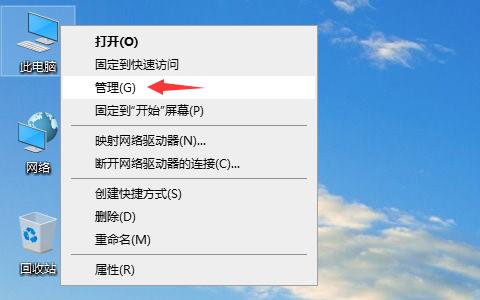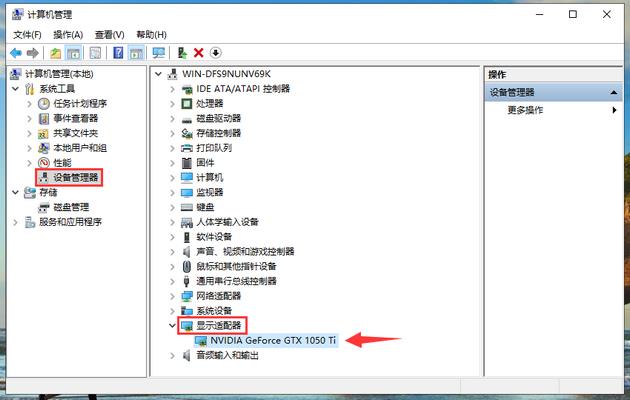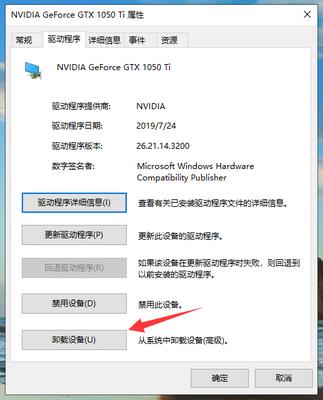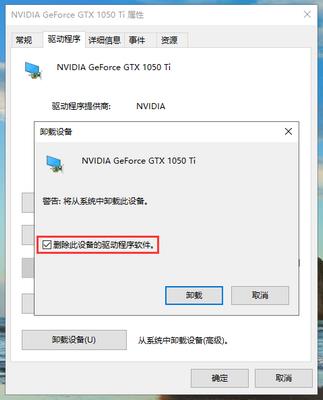电脑的显卡驱动怎么卸载?在使用电脑的过程中,由于未知的原因导致显卡不能正常使用,此时最好的方法就是重新安装显卡驱动程序,下面,小编就来跟大家讲解卸载电脑显卡驱动的操作方法。
电脑怎么卸载显卡驱动
1、右键“此电脑”选择“管理”。
2、点击左侧的“设备管理器”,然后展开“显示适配器”,双击显卡打开显卡属性窗口。
3、在属性窗口中切换到驱动程序选项卡,点击“卸载设备”。
4、在确认窗口中勾选“删除此设备的驱动程序软件”,然后点击“卸载”,这样就能将显卡驱动卸载掉了。
以上就是电脑卸载显卡驱动的操作方法了。
阅读前请先查看【免责声明】本文内容由互联网用户自发贡献,该文观点仅代表作者本人,本站仅供展示。如发现本站有涉嫌抄袭侵权/违法违规的内容,请发送邮件至 1217266901@qq.com 举报,一经查实,本站将立刻删除。 转载请注明出处:https://jingfakeji.com/tech/73337.html